Om du då och då startar om din Android-enhet rensar den minnet och gör det snabbare. Det kan också vara en snabb lösning för mindre problem, som att krascha appar. Så här startar du om din Android-smarttelefon eller surfplatta för att åtgärda vanliga problem.
Innehållsförteckning
Utför en standardomstart
En ”standard omstart” betyder att du startar om din enhet med de inbyggda programvarualternativen. Tryck på strömknappen på din enhet (den är vanligtvis på den övre eller högra sidan men kan också vara till vänster) i några sekunder för att starta strömmeny på skärmen. Du behöver inte låsa upp din enhet för att göra detta.

Strömmenyalternativen på skärmen kan variera något beroende på din enhet och vilken version av Android den körs. Tryck på ”Starta om” om det finns ett alternativ att göra det och vänta sedan på att enheten startar om.
Om du inte ser ett alternativ för att starta om, gå vidare till nästa metod.
Stäng av och slå på den igen
Du kan också starta om din Android-smarttelefon eller -surfplatta manuellt genom att följa den beprövade metoden för att stänga av enheten och sedan slå på den igen.
Effekten är densamma som den tidigare metoden, och det är ett bra alternativ om din enhet inte har ett omstartsalternativ i strömmenyn.
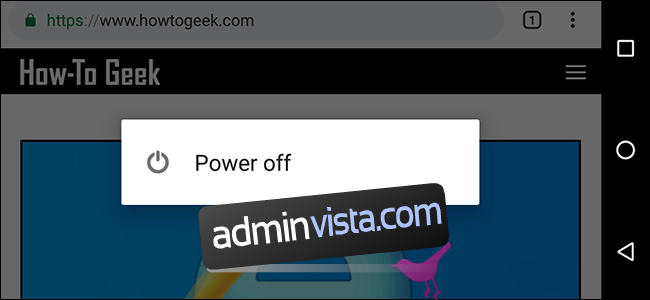
Samma som tidigare, håll ner smarttelefonens eller surfplattans strömknapp i några sekunder för att se strömalternativen. Tryck på ”Stäng av” (eller motsvarande på din enhet) och vänta sedan på att din telefon eller surfplatta stängs av helt.
När din enhet är avstängd trycker du på strömknappen för att slå på den igen.
Utför en hård omstart (eller hård omstart)
Om din enhet inte svarar eller om du har problem med att slutföra en vanlig omstart kan du utföra en hård återställning (eller hård omstart) istället.
Oroa dig inte – det här är inte samma sak som en fabriksåterställning. Det här alternativet är bara en mer drastisk metod för att stänga av din Android-enhet och slå på den igen. Det är som att hålla ned strömknappen på din dator.
För att ge detta en chans, tryck och håll ned strömknappen i minst 20 sekunder. Om Android inte svarar tvingar detta (vanligtvis) din enhet att starta om manuellt.
Ta bort batteriet
Snygga smartphones och surfplattor är på modet nu för tiden. Tillverkare använder nu integrerade, icke-borttagbara batterier för att minska den totala storleken på hårdvaran.

Om du har turen att ha en enhet med ett löstagbart batteri, och den fortfarande inte startar om, kan du ta bort batteriet. Vi rekommenderar att du försöker stänga av enheten innan du drar i batteriet.
Börja med att försiktigt ta bort det bakre höljet från din enhet. Varje tillverkare har olika sätt att göra detta på, men det finns vanligtvis små områden där du kan få din nagel eller en tunn plastspatel under för att separera de två delarna. Undvik att använda verktyg som kan punktera batteriet eller på annat sätt skada din enhet.
När du har tagit bort batteriet sätter du i det igen och trycker på strömknappen för att slå på enheten igen.
Använd ADB för att starta om från din PC
Om strömbrytaren är trasig kan du kanske ansluta din enhet till en dator och använda Android Debug Bridge (ADB) för att starta om den. Det här verktyget – tillhandahållet av Google – tillåter flera fjärroperationer, inklusive att starta om din smartphone eller surfplatta.
Först måste du installera ADB med Android SDK tillsammans med dina Android-enhetsdrivrutiner. Du måste också se till att USB-felsökning är aktiverad i området för utvecklaralternativ i dina Android-inställningar.

Anslut din enhet till din dator med en USB-kabel, öppna Kommandotolken eller Terminal och skriv sedan adb-enheter för att se till att din enhet upptäcks. Om det inte är det, dubbelkolla att du har installerat drivrutinerna för din enhet korrekt och följt installationsguiderna som länkas ovan.
Om du ser din enhet listad, skriv adb reboot och din Android-enhet bör starta om normalt.
Om allt annat misslyckas, fabriksåterställ
När du felsöker problem på din Android-enhet bör en omstart alltid vara ditt första steg. Detta är ofta allt som krävs för att få saker tillbaka till det normala. Men inte alltid.
Android-enheter saktar ner med tiden. Om en omstart inte hjälper kan en fabriksåterställning vara det enda sättet att få din enhet att fungera igen.

